oppo手机图案解锁设置图案不可见 怎样设置手机锁屏不显示解锁图案
日期: 来源:龙城安卓网
在日常生活中,手机已经成为人们生活中不可或缺的重要工具,为了保护个人隐私和信息安全,很多人会设置手机锁屏密码或图案解锁。有时候我们可能会觉得设置的图案解锁显示在屏幕上有些不安全,特别是在公共场合或被他人看到时。如何才能设置手机锁屏不显示解锁图案呢?近期有消息称,oppo手机可以通过设置来隐藏解锁图案,让用户的手机更加安全。接下来就让我们一起来了解一下具体的设置方法吧。
怎样设置手机锁屏不显示解锁图案
具体步骤:
1.先来看一下,我们进行手机解锁的时候。会显示出手机的轨迹,我们要做的就是把轨迹消除,如图所示。
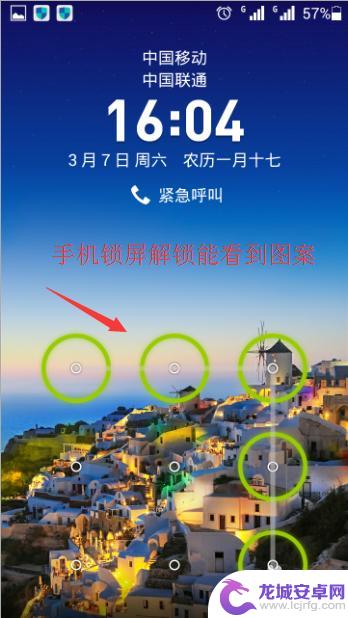
2.在你的手机上找到“设置“的选项,点击它,如图所示。
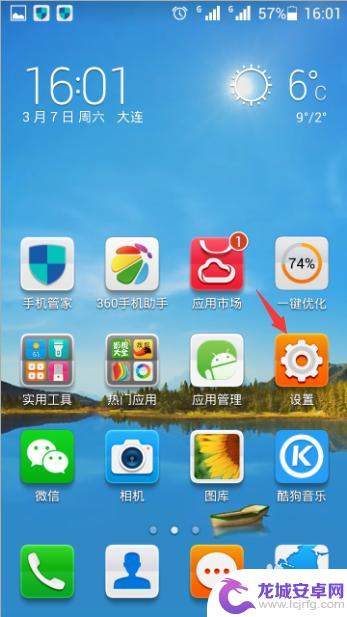
3.进入设置以后,点击常用设置。里面会发现有个“解锁样式”,不同手机会略有不同,但一定会有这个选项。
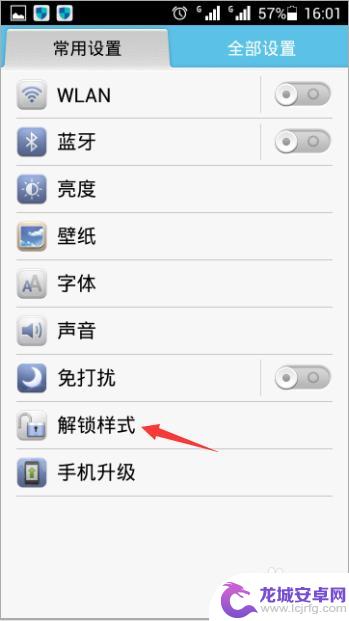
4.点击进入以后,你会看见解锁样式里有个“使图案可见”选项,此时是勾选的,说明可以看见图案。
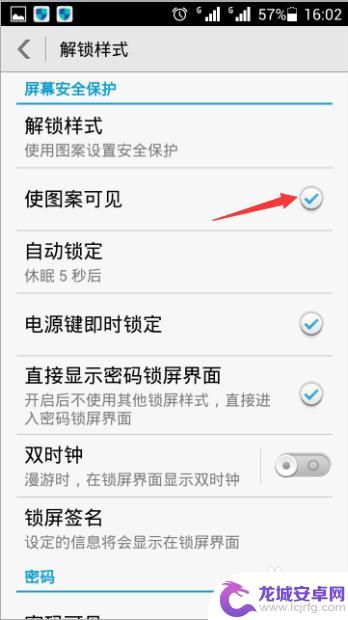
5.将这个勾选的内容去掉勾选,这样以来,使图案可见就不再生效了。如图所示。
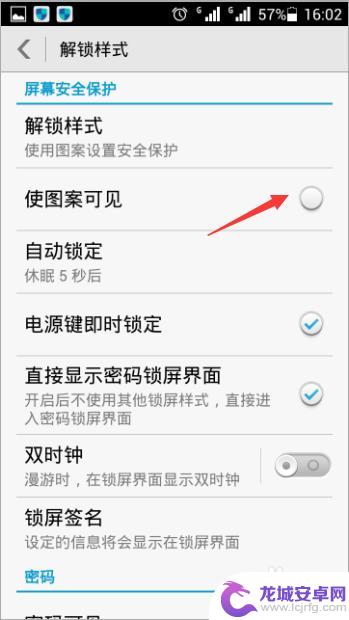
6.重新回到手机主页面进行锁屏和解锁操作,你会发现。再解锁的时候,已经没有图案可见了,手指划过的轨迹不再显示。
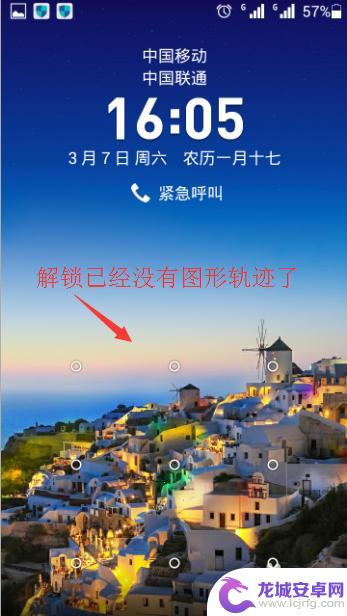
以上就是oppo手机图案解锁设置图案不可见的全部内容,还有不清楚的用户就可以参考一下小编的步骤进行操作,希望能够对大家有所帮助,以上是oppo手机图案解锁设置图案不可见的所有内容,如果有任何疑问,请参考小编提供的步骤进行操作,希望对大家有所帮助。












